一些小伙伴在使用360安全浏览器的过程中,会打开很多个标签页进行浏览,但是有些时候自己不小心点到了关闭功能,那么打开的所有标签页就会全部被关闭掉,这样的情况相信很多小伙伴都有遇到过,因此为了避免这样的问题出现,那么我们可以进入到标签设置页面中,将开启关闭标签页提示功能打开即可,那么当你不小心点击了关闭功能,会提示是否关闭打开的全部标签提示窗口,这样就可以很好的避免将打开的标签页全部关闭的问题了,下方是关于如何使用360安全浏览器打开关闭标签页提示功能的具体操作方法,如果你需要的情况下可以看看方法教程。

1.将电脑中的360安全浏览器点击打开,然后直接点击右侧上方的三条横线图标。

2.随后即可在下方弹出相关的功能选项窗口,将其中的【设置】选项进行点击即可进入到设置窗口中。

3.随后,在打开的页面左侧将【标签设置】选项进行点击一下,然后在右侧就会显示出相关的设置选项出来。

4.在【关闭标签】选项后面找到【关闭窗口时,如果有多个标签则提示】选项进行点击勾选上。

5.随后,我们将浏览器右上角的【×】符号进行点击一下,随后即可在页面上弹出一个关闭提示,那么你可以根据自己的需求进行关闭或者取消即可。

以上就是关于如何使用360安全浏览器关闭窗口时出现的具体操作方法,如果你总是会不小心将打开的多个标签页进行关闭了,那么就可以将提示关闭标签功能进行启用即可,该功能可以防止在你不小心的情况直接关闭整个浏览器的情况,感兴趣的话可以操作试试。
 英特尔将在 GDC 2022 上推出 XeSS
英特尔将在 GDC 2022 上推出 XeSS
AMD将在即将到来的GDC 2022上展示影像技术升级项目的最新研究成......
阅读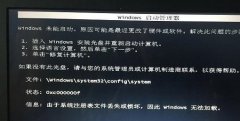 win7更改了硬件或软件无法开机解决方法
win7更改了硬件或软件无法开机解决方法
最近,有很多朋友在论坛上反映遇到了在开机时提示windows未能启......
阅读 败家之眼怎么升级win11
败家之眼怎么升级win11
败家之眼其实说的就是华硕,所以败家之眼怎么升级win11我们可......
阅读 小米12ultra上市时间及价格
小米12ultra上市时间及价格
小米手机一直都是性价比手机,不仅价格很低而且性能配置都是......
阅读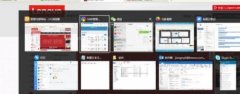 win7窗口切换方法介绍
win7窗口切换方法介绍
如果我们在使用win7时同时打开了很多的窗口,就有可能会因为找......
阅读 支付宝证件照支付宝证件
支付宝证件照支付宝证件 Google 不再允许 Android 通话
Google 不再允许 Android 通话 去照相馆拍证件照太麻烦
去照相馆拍证件照太麻烦 微软在发布Windows 10X之前将
微软在发布Windows 10X之前将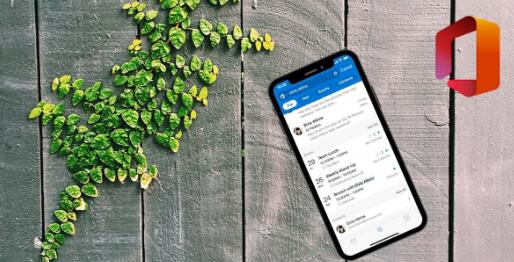 Office for iOS版本2.44(预览
Office for iOS版本2.44(预览 Windows10 Build 21292.1010发行
Windows10 Build 21292.1010发行 上网安全知识,安全使用
上网安全知识,安全使用 大家普遍对网络安全的七
大家普遍对网络安全的七 原神大魔王的彩绘墙任务
原神大魔王的彩绘墙任务 航海王燃烧意志击败莫奈
航海王燃烧意志击败莫奈 星之卡比探索发现有哪些
星之卡比探索发现有哪些 GTXTitanX显卡性能详细评测
GTXTitanX显卡性能详细评测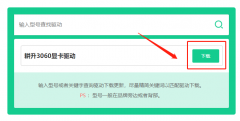 耕升显卡驱动在哪安装
耕升显卡驱动在哪安装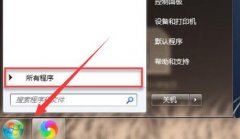 在电脑桌面上添加便签教
在电脑桌面上添加便签教 xp麦克风有杂音怎么办
xp麦克风有杂音怎么办 酷我音乐电脑版导入本地
酷我音乐电脑版导入本地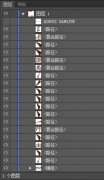 ai释放图层按照顺序释放的
ai释放图层按照顺序释放的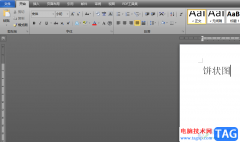 word文档中的饼状图更改颜
word文档中的饼状图更改颜 WPS Word让底部任务栏显示出
WPS Word让底部任务栏显示出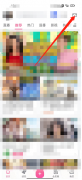 哔哩哔哩怎么开启消息免
哔哩哔哩怎么开启消息免 KB4539080更新了什么
KB4539080更新了什么 电力猫是什么?电力猫怎
电力猫是什么?电力猫怎 怎么通过MAC地址过滤防止
怎么通过MAC地址过滤防止
橙瓜码字提供的功能十分的丰富,大家可以通过该软件进行进行导入书籍、新建书籍以及新建文档列表中,今天小编给大家讲解一下如何使用橙瓜码字进行新建文档列表,当你需要编辑文档内容...
次阅读

在我们工作时,经常会遇到人需要去休息的时候,电脑还需要运行一段时间来完成未完成的工作,可以我们又不想让电脑连续开一夜,这时就需要用到定时关机这项实用的功能了,下面就是wi...
次阅读

还不会使用Auto CAD2020填充图案吗?还不会的朋友赶快来和小编一起学习Auto CAD2020填充图案的操作方法吧,希望通过本篇教程的学习,可以帮助大家更好地了解Auto CAD2020这款软件。...
次阅读
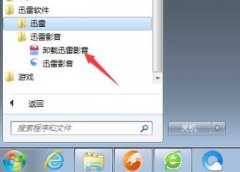
该如何在电脑上卸载迅雷影音呢,具体该怎么操作呢?可能有的朋友还不会,那么小编就和大家一起分享卸载迅雷影音的操作方法,有需要的朋友可以来看看哦,希望可以帮助到大家。...
次阅读

怎么安装惠普p1108打印机驱动呢,有哪些步骤呢?现在小编就和大家一起分享关于惠普p1108打印机驱动安装教程,有需要的朋友可以来看看这篇文章哦,希望可以帮助到大家。...
次阅读
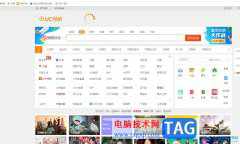
作为一款热门的网页浏览器软件,uc浏览器为用户带来了不错的功能体验,它可以让用户快速访问互联网,随时与网络世界进行数据交互,为用户享受到全面的网页浏览服务,因此uc浏览器成为...
次阅读
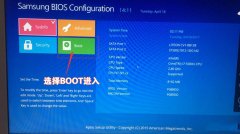
三星950QAA是一款搭载intel 酷睿第八代处理器的15.6寸笔记本。预装的是win10系统,但是还是有不少用户喜欢win7系统,由于该笔记本采用的第八代酷睿CPU,在安装WIN7过程中USB设备不能使用,需要采...
次阅读

许多新手伙伴入手格式工厂不久,对调整音频音量的操作表示还存在疑惑,那么话说格式工厂如何调整音频音量呢?下面小编就分享了格式工厂调整音频音量的操作流程,有需要的朋友都来学习...
次阅读
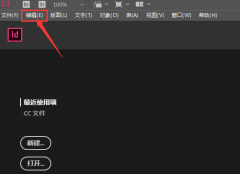
InDesign参考线怎么添加边缘对齐呢?其实很简单的,以下内容就是小编整理的InDesign参考线添加边缘对齐方法,有需要的朋友一起来学习吧!...
次阅读

我们在使用win7操作系统的时候有的情况下可能会去对我们的操作系统进行分区。那么对于win7如何删除硬盘分区这个问题小编觉得我们可以在电脑的计算机中右键,选择管理,打开磁盘管理然后...
次阅读
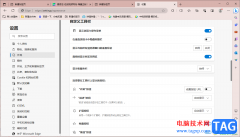
edge浏览器是一款十分强大的浏览器,且稳定性和兼容性都是非常不错的,一般我们会通过该浏览器将自己常常需要使用到的网页进行添加到收藏夹栏中,这样方便自己平时快速的打开进入到相...
次阅读
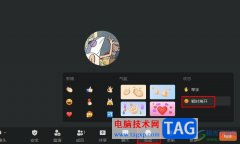
很多小伙伴在日常办公中都离不开钉钉软件,因为在这款软件中,我们可以进行考勤打打卡或是文档分享等操作,还可以线上编辑文档。在使用钉钉的过程中,有的小伙伴可能会出现在会议中临...
次阅读

photoshop是一款功能强大的图像处理软件,被受众简称为ps,在这款软件中用户可以体验到强大的编修与绘图工具,这些功能工具能够有效帮助用户进行图片的创作和编辑,因此photoshop成为了热门...
次阅读
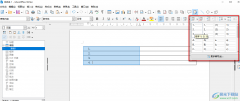
很多小伙伴在使用libreoffice软件创建或是编辑文本文档时,经常会需要对文档进行一些表格的设置,libreoffice中的功能十分的丰富,我们不仅可以在表格中插入文字、图片,还能对表格进行一键...
次阅读

我们在使用win7操作系统电脑的时候,如果电脑出现了系统司机无法使用的情况,相信很多小伙伴都想要重装自己的操作系统。那么对于深度技术win7怎么安装,小编觉得首先我们可以在系统家园...
次阅读